Surface Go 3 黑畫面:如何修復

Surface Pro 3 黑屏是一個常見問題,它在 Surface 系列甚至整台電腦上都很常見。出現該錯誤的原因有很多,但通常情況下,使用者登入後會在 Surface 3 上看到黑屏。
儘管任務管理器和文件資源管理器在大多數情況下都可以訪問,即使時間很短,但桌面圖示不會顯示。Microsoft Surface 黑屏死機需要一些努力來排除故障,並且不會自行消失!
為什麼我的 Microsoft Surface Go 3 的遊標卡在黑屏上?
Surface Go 3 黑屏(有遊標或無遊標)問題通常是由於電池或電源計劃問題造成的。如果電池暴露在寒冷的氣候下,它就無法保持電力。
除此之外,如果安裝了過時、損壞或不相容的圖形驅動程序,您將遇到帶有徽標的 Surface Go 3 黑屏。最後,我們不能忽視程式衝突和硬體問題的可能性。
如何修復 Surface Go 3 上的黑畫面?
在我們開始使用稍微複雜的解決方案之前,請先嘗試以下快速解決方案:
- 按住裝置上的電源按鈕 15-20 秒,直到出現 Windows 標誌,然後放開,讓 Surface Go 3 正常啟動。這也有助於解決Surface Pro 4 黑屏死機問題。
- 連接鍵盤並按Ctrl+ Shift+B重設圖形。另外,請中斷所有 USB-C 或其他週邊設備的連接。
- 如果 Surface Go 3 在工作中突然停電,請為裝置充電一段時間。雖然 Windows 可能顯示電池電量充足,但請保持電源線連接,然後開啟裝置。
- 檢查是否有任何待處理的 Windows 更新並安裝它們。
- 使用溫和的吹風機或吹風機預熱 Surface Go 3。我們建議您謹慎使用,不要將設備暴露在過熱的環境中。
如果都不起作用,請前往下面列出的修復程序。
1.卸載衝突的程序
- 按Windows +I 開啟“設定”,從導覽窗格中前往“應用程式”,然後按一下右側的“已安裝的應用程式” 。
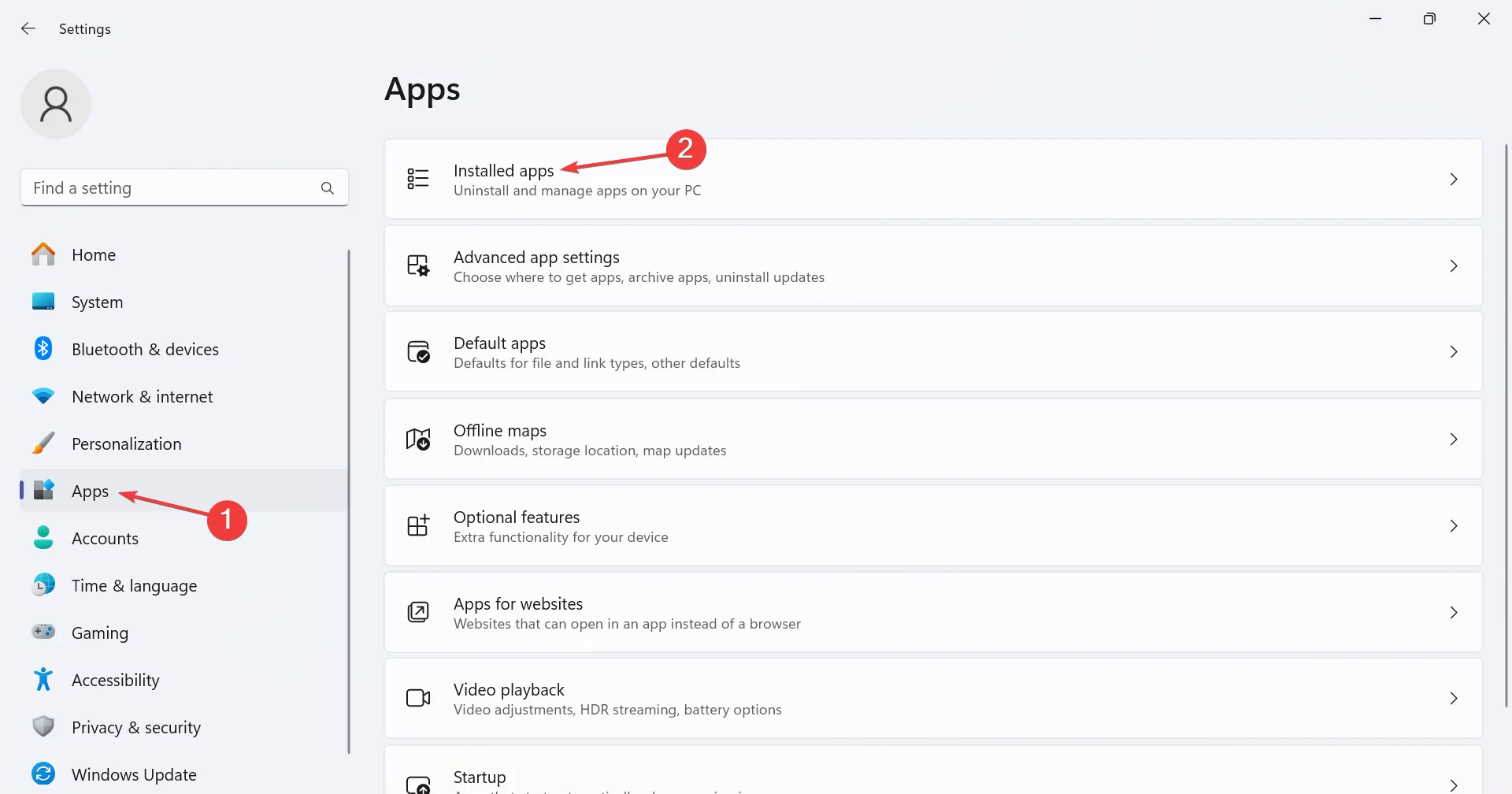
- 點擊任何最近安裝的應用程式旁邊的省略號,然後從彈出式選單中選擇「卸載」 。
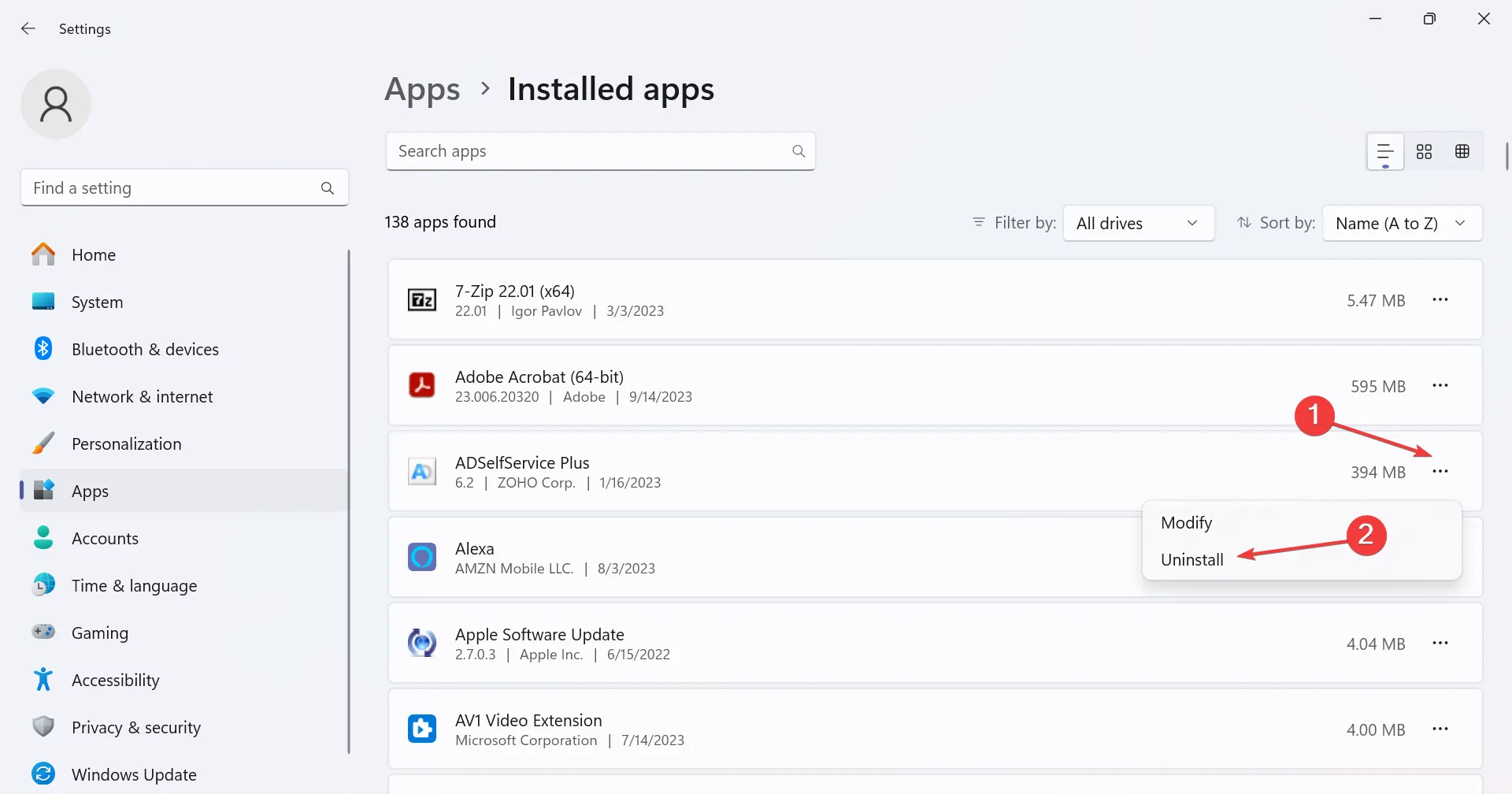
- 再次按一下確認提示中的「卸載」 。
當 Surface Go 3 出現帶有遊標的黑屏時,通常是安裝了有問題的應用程式所致。以下是據報告觸發該問題的一些內容:
- 探索者補丁
- 華爾街英語沃斯特蘭
- 搜尋保護
2.更新顯示卡驅動
- 按Windows +R 開啟“運行”,在文字欄位中鍵入devmgmt.mscEnter ,然後點擊。
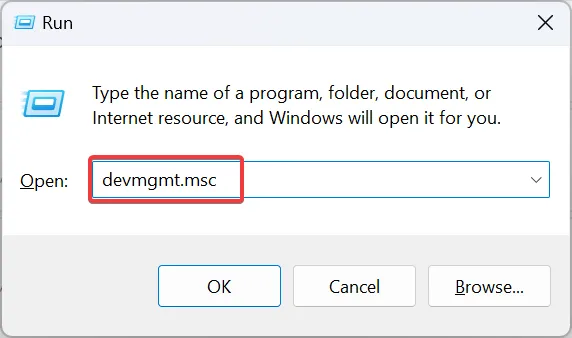
- 展開顯示適配器項目,右鍵點選正在使用的適配器,然後選擇更新驅動程式。
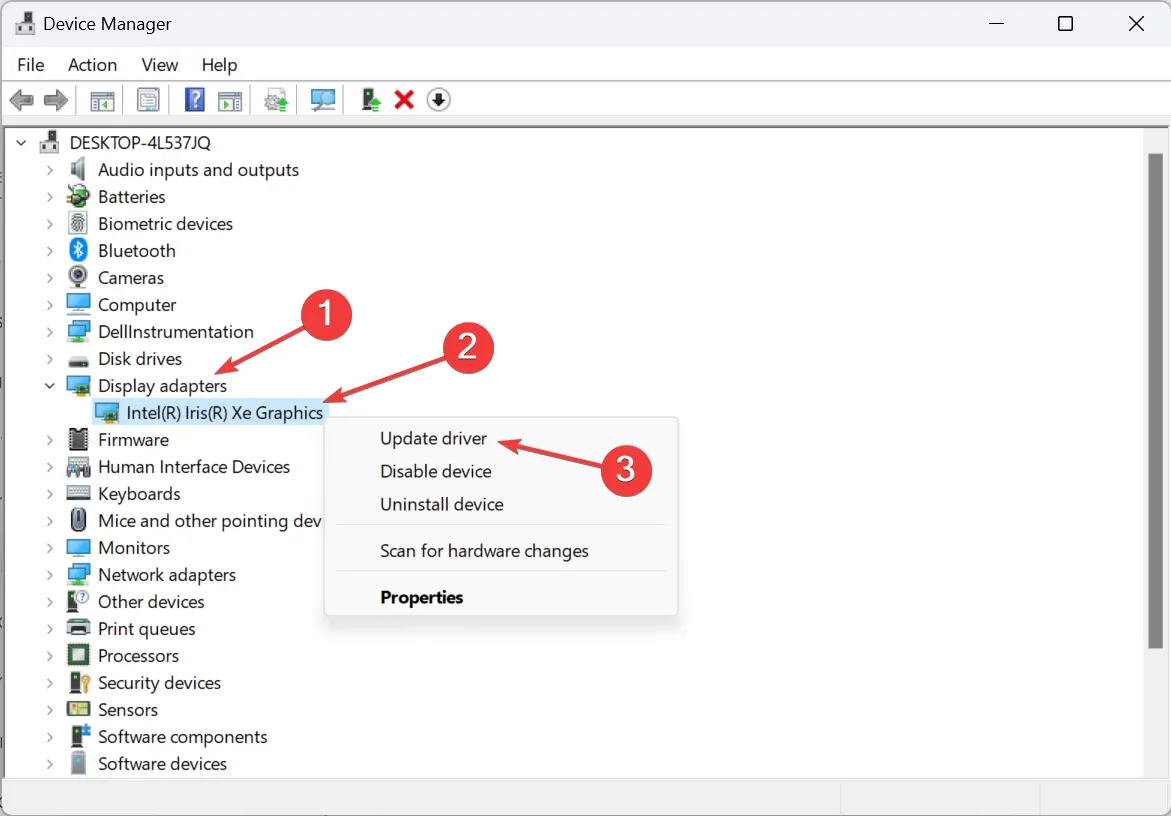
- 現在,按一下「自動搜尋驅動程式」並等待 Windows 安裝本機儲存的最佳可用版本。
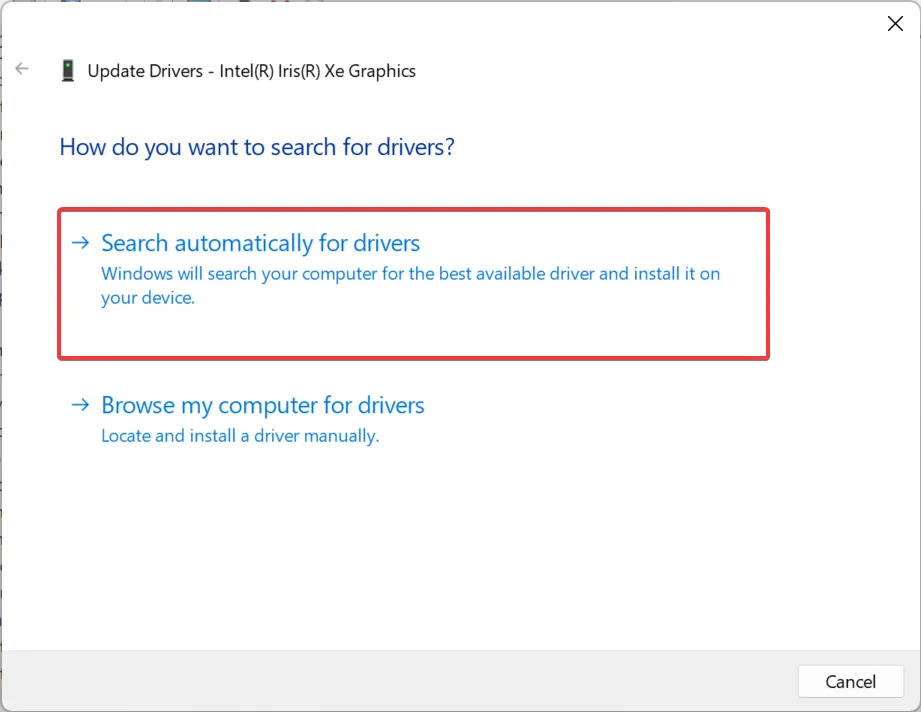
- 在正常模式下重新啟動設備,然後檢查 Surface Go 3 黑屏是否消失。
當您發現 Microsoft Surface 螢幕黑屏但鍵盤亮起時,可能是顯示卡問題。更新顯示卡驅動程序,一切就應該正常運行了!
如果這不起作用,請訪問製造商的網站,下載最新版本,然後手動安裝驅動程式。或者你可以到Intel官方網站上找驅動程式。
3. 將裝置設定為睡眠而不是休眠
- 按Windows+S開啟「搜尋」選單,在文字欄位中鍵入「控制台」 ,然後按一下相關結果。
- 選擇系統和安全。
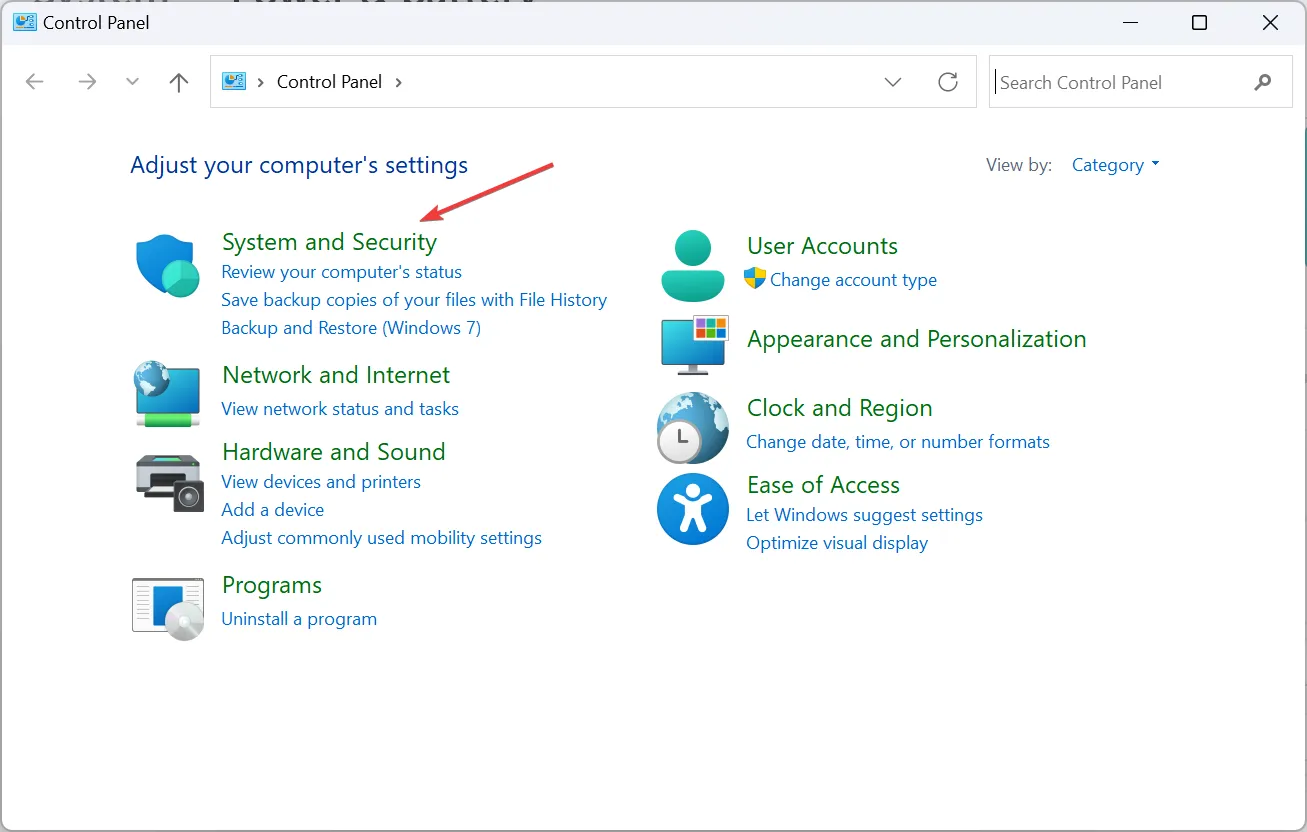
- 現在,按一下「電源選項」。
- 按一下導覽窗格中的選擇關閉蓋子的操作。
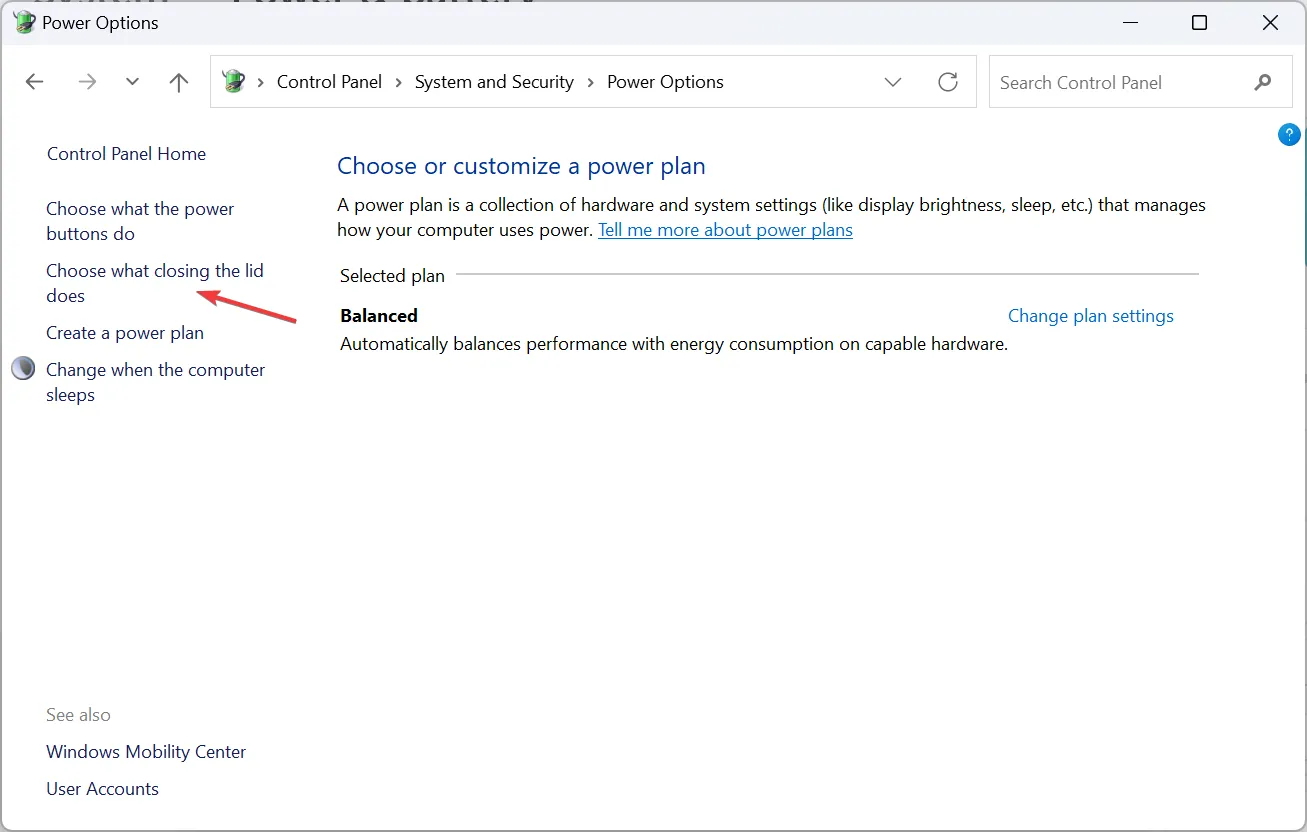
- 如果目前配置為“休眠”,請在所有下拉式選單中選擇“睡眠模式”,然後按一下“儲存變更”。
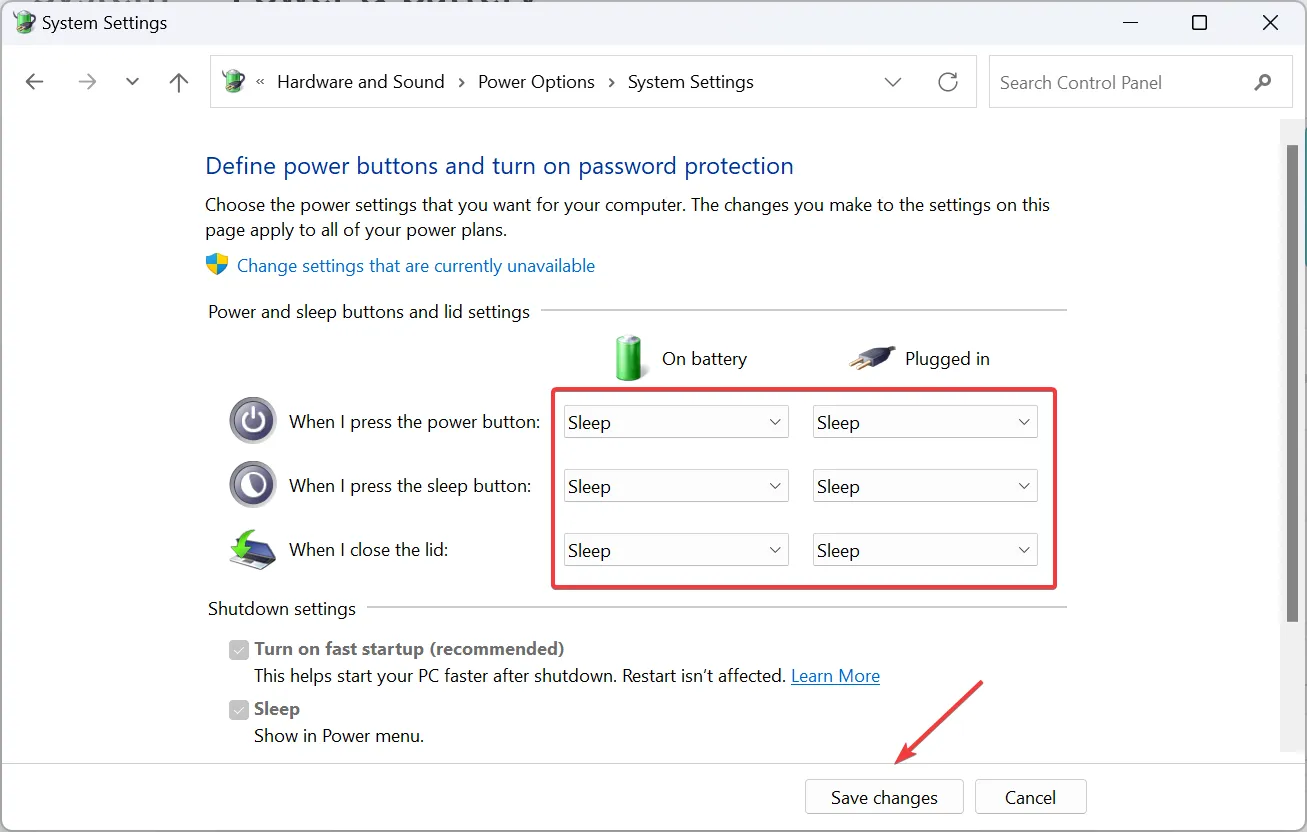
4.重設電源計劃
- 按Windows +R 開啟“運行”,在文字欄位中鍵入control ,然後按一下“確定”。
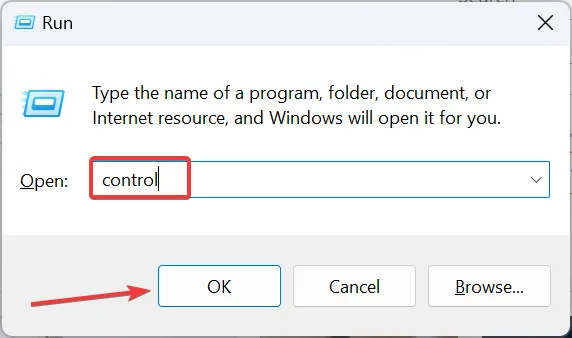
- 現在,按一下「系統和安全性」。
- 選擇電源選項。
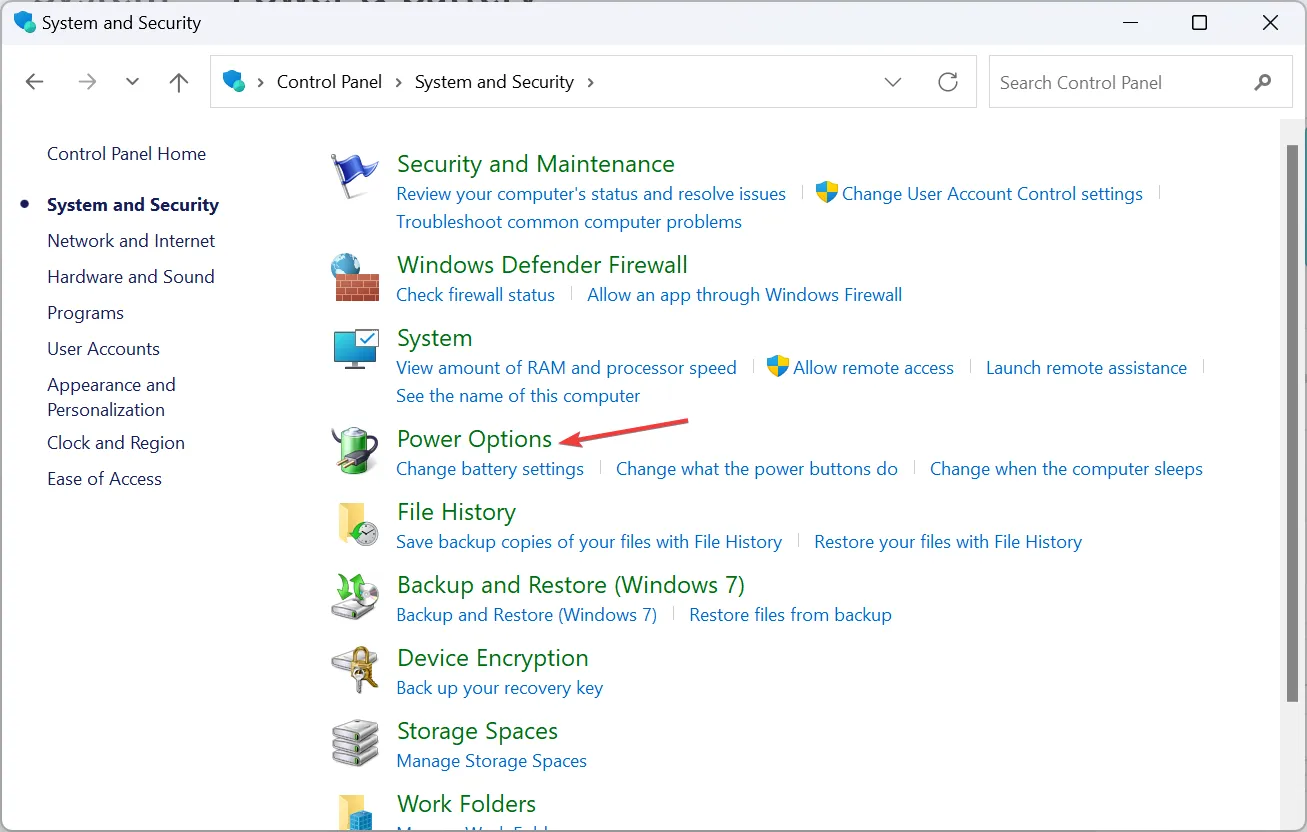
- 按一下所選電源計劃旁邊的變更計劃設定。
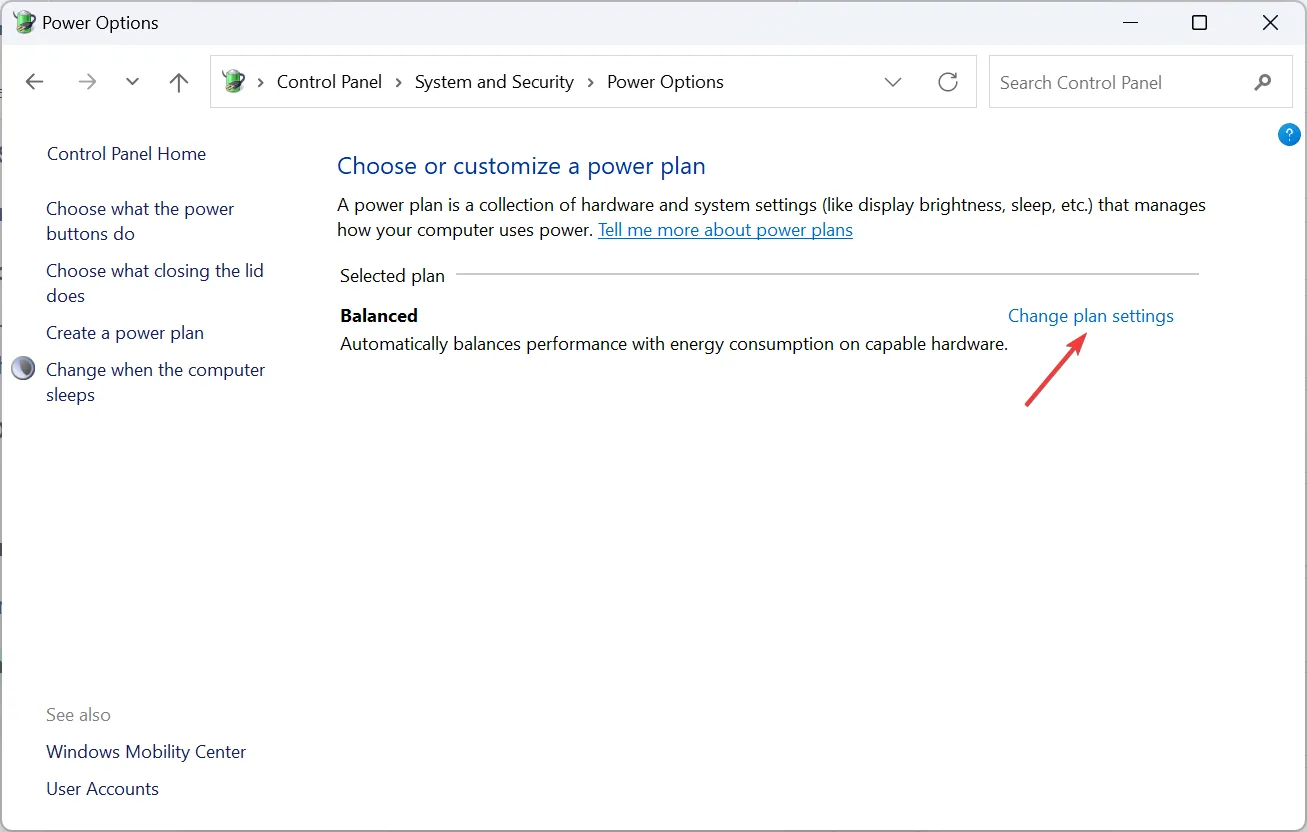
- 接下來,按一下恢復該計劃的預設設定。
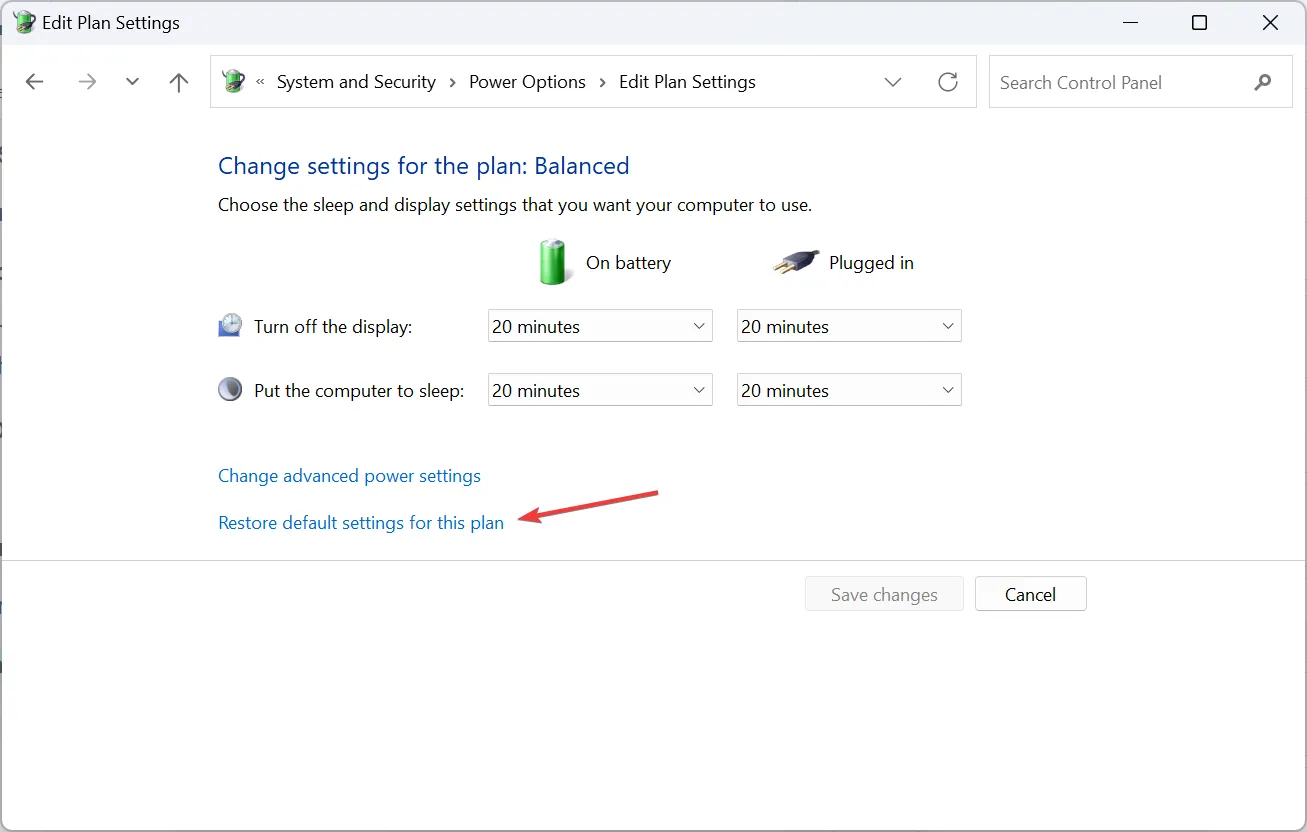
- 在出現的確認提示中按一下「是」 。
5. 重置設備
如果Surface Go 無法開啟或顯示黑屏且其他任何方法都不起作用,最後一個選項是重設 Windows 裝置。
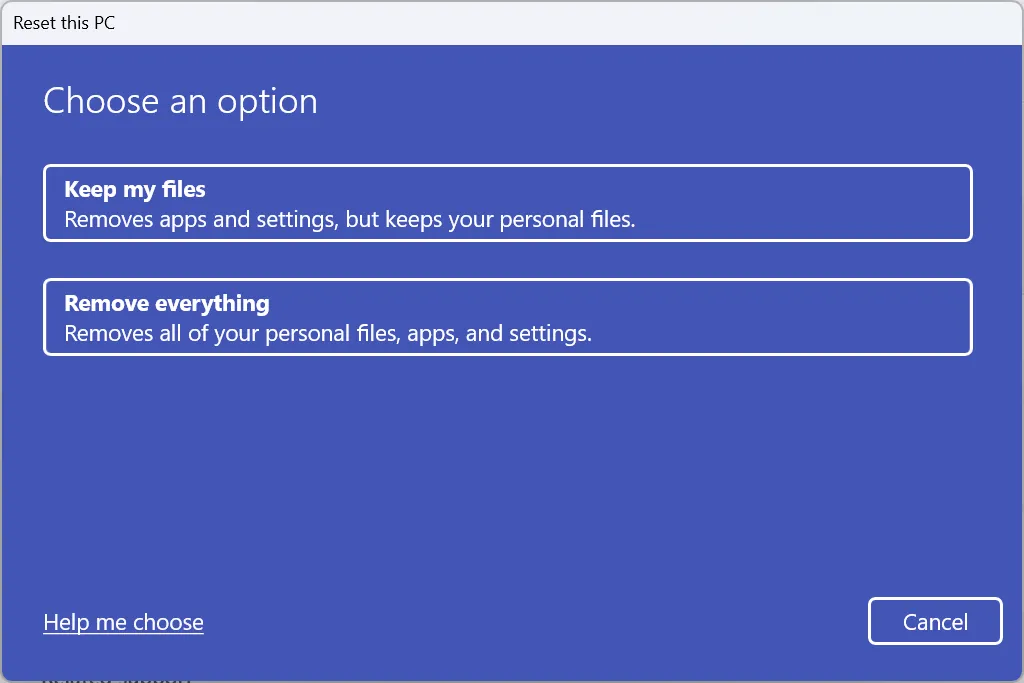
這將清除所有數據,因此建議您使用外部儲存裝置或可靠的資料備份解決方案進行備份。
當遇到 Surface Go 3 黑屏死機問題時,通常是電源、設定、驅動程式或有缺陷的硬體組件造成的。對於電源問題,您可能會在 Surface 裝置上遇到充電問題。但這一切都是可以解決的!
最後,您可以聯絡當地服務中心或微軟支援以獲得更多協助。
如有任何疑問或分享對您有用的方法,請在下面發表評論。



發佈留言